آموزش ساخت و حذف استیکرهای سفارشی در سامسونگ
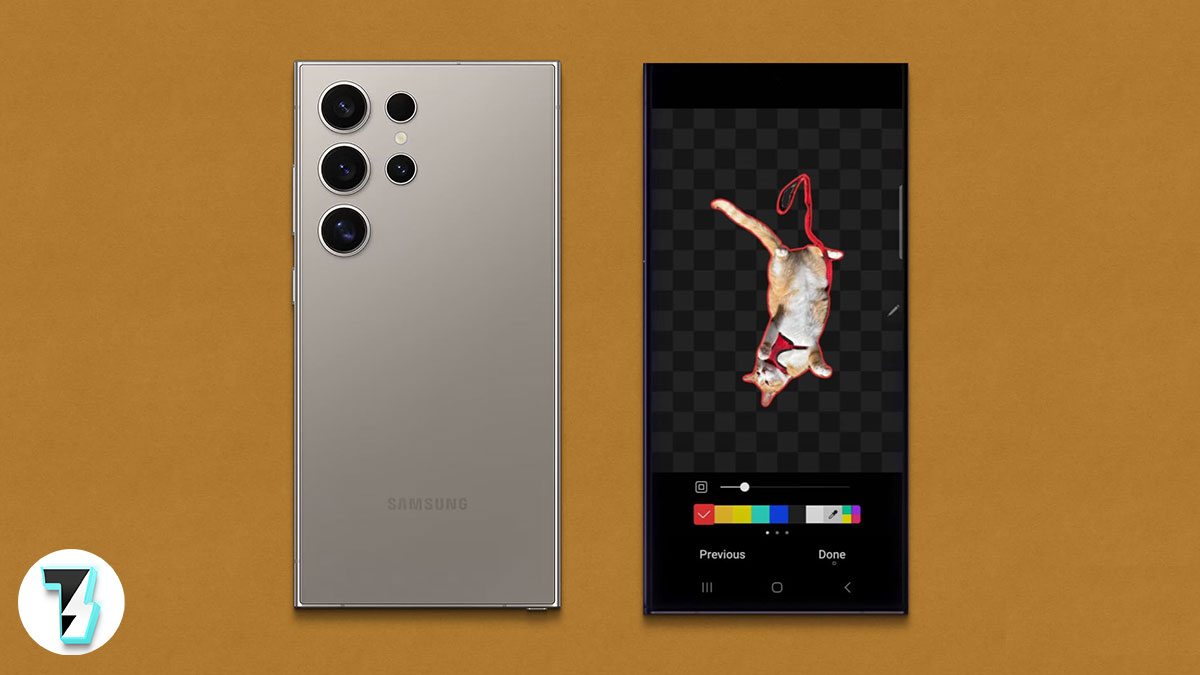
در این مقاله از سایت ترقند قصد داریم به شما آموزش دهیم که چگونه استیکرهای سفارشی را در گوشیهای سامسونگ ایجاد کنید و یا نسبت به یافتن آنها اقدام کرده و حذف کنید. خیلی از کاربران گوشیهای سامسونگ نمیدانند که دستگاه استیکرهای سفارشی دارد، برای همین از آنها استفاده نمیکنند؛ اما باید بدانید که تمامی گوشیهای هوشمند به استیکرهای سفارشی مجهز شدند.
اگر شما نیز یک کاربر سامسونگ هستید ولی تاکنون از وجود استیکرهای سفارشی در دستگاه بیخبر بودهاید، این مقاله مناسب شماست! چرا که ما قصد داریم ترفندهای متنوعی را برای یافتن این استیکرها به شما ارائه کنیم و نحوه حذف کردن را نیز به شما آموزش دهیم.
روش اول: استفاده از گالری
مرحله ۱: برنامه گالری را راه اندازی کنید و هر تصویر یا عکس تصادفی را در جایی که می خواهید استیکر اضافه کنید باز کنید.
مرحله ۲: روی نماد مداد (ویرایش) در پایین ضربه بزنید و نماد گالری و سپس Stickers را انتخاب کنید.
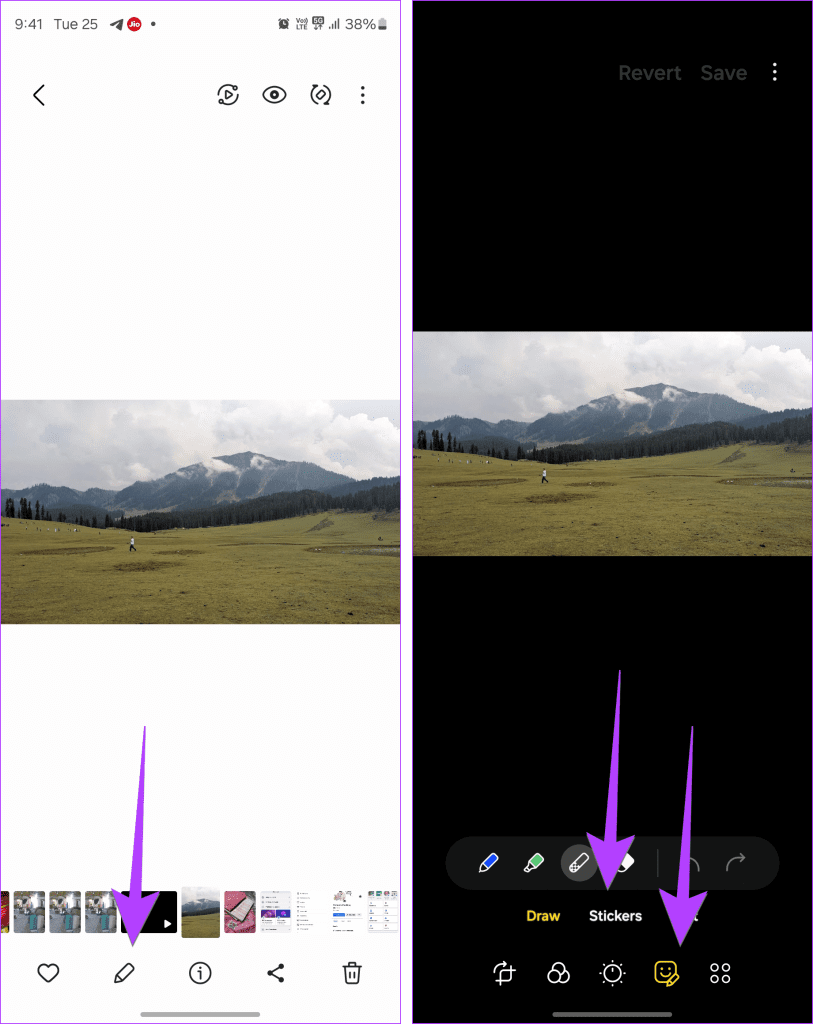
مرحله ۳: دوباره روی نماد گالری ضربه بزنید تا به کتابخانه استیکر بروید. در اینجا، شما می توانید:
۱.استیکر بسازید
روی نماد + ضربه بزنید تا یک برچسب جدید ایجاد کنید. تصویر را برای ساخت استیکر انتخاب کنید. تلفن شما به طور خودکار برچسب را برجسته و برش می دهد. دکمه Next را فشار دهید. سپس سبک استیکر را انتخاب کرده و Done را فشار دهید. برچسب در کتابخانه برچسب ذخیره می شود و همچنین به تصویر فعلی اضافه می شود.
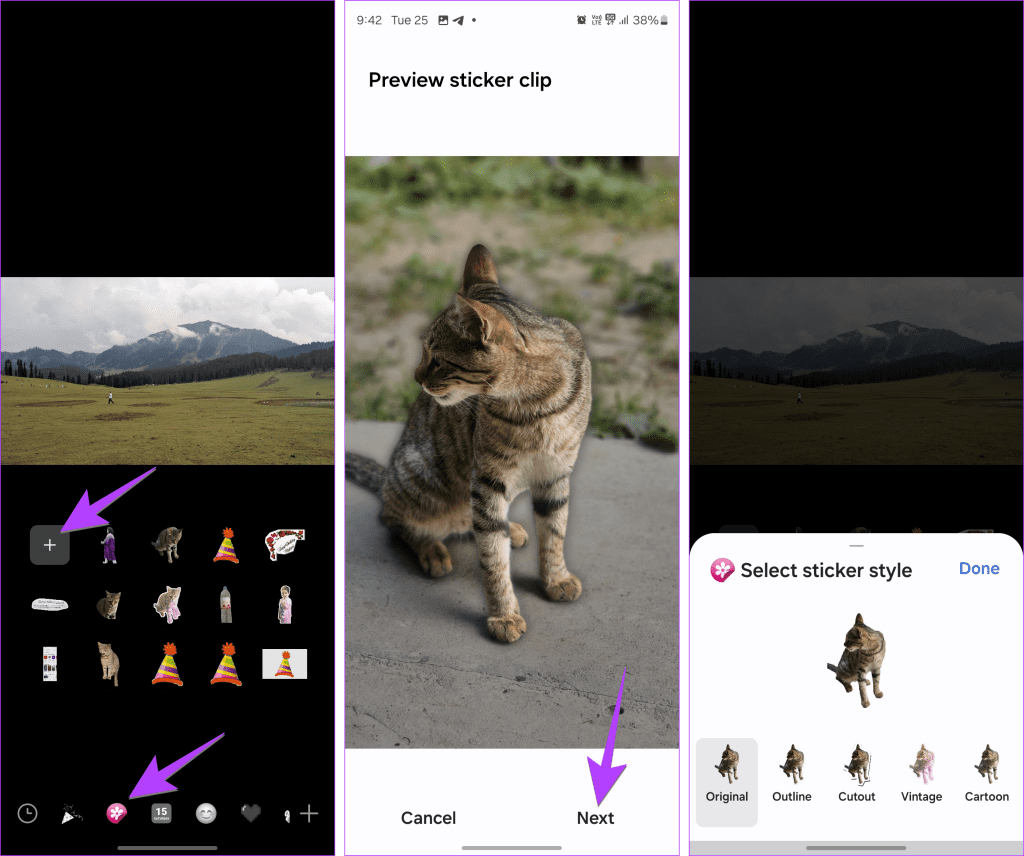
۲. روی عکس استیکر اضافه کنید:
برای افزودن برچسب یا استیکر به تصویر دیگر، مراحل ۱-۳ را تکرار کنید تا گالری استیکر را با استفاده از برنامه گالری باز کنید. برای افزودن به تصویر روی برچسب ضربه بزنید.
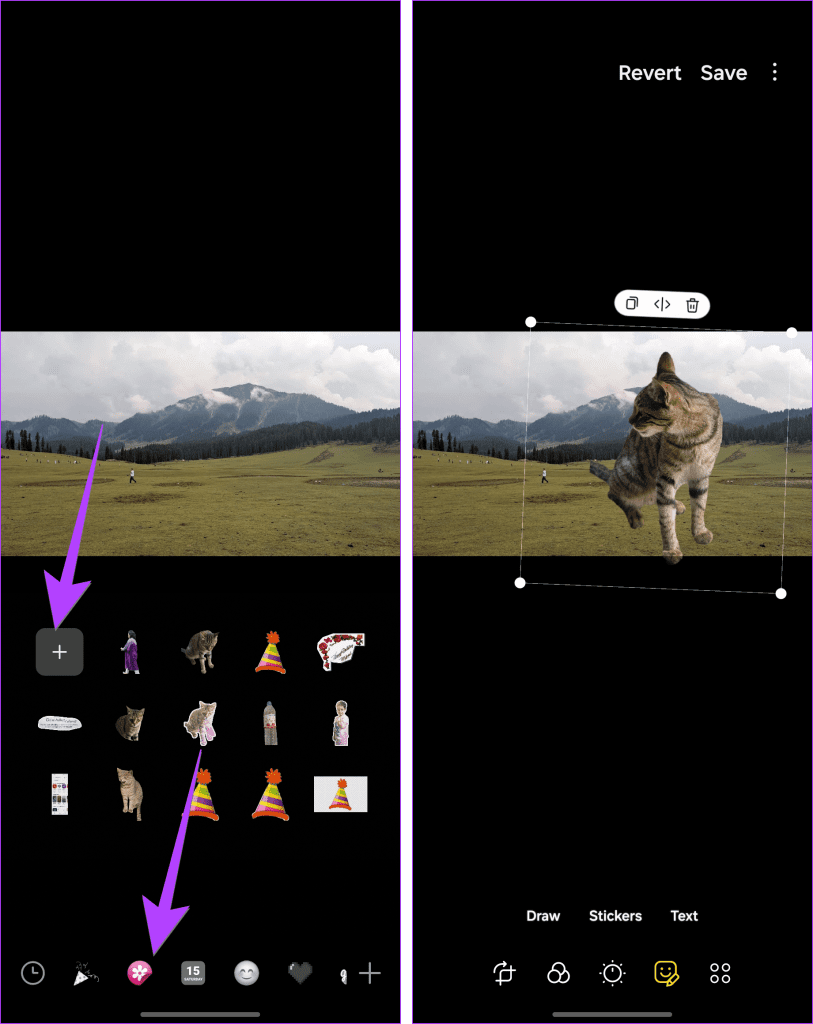
۳.ویرایش یا حذف استیکر:
مراحل ۱-۳ را تکرار کنید و برای ویرایش یا حذف آن، استیکر را به مدت طولانی فشار دهید. در حین ویرایش، فقط میتوانید سبک استیکر را تغییر دهید، نمیتوانید متنی را اضافه کنید یا ناحیه برچسبی را که میخواهید نگه دارید یا حذف کنید ویرایش کنید.
چند نکته را باید در نظر داشت:
- متأسفانه، با شروع با OneUI 6، سامسونگ گزینه انتخاب دستی برچسب را حذف کرده است.
- راه دیگر برای افزودن استیکر در بالای تصویر دیگر استفاده از کلیپ بورد است. برای بریدن استیکر، یک تصویر را طولانی فشار دهید و Copy را انتخاب کنید. تصویر پسزمینه را باز کنید و روی نماد سه نقطه و سپس چسباندن از کلیپ بورد ضربه بزنید.
- از ابزار کمند برای انتخاب دستی منطقه برای برچسب استفاده کنید. روی دکمه Edit در برنامه Gallery ضربه بزنید و نماد Four-circle > Lasso tool را فشار دهید. تصویر را ذخیره کنید. سپس روی تصویر جدید به مدت طولانی فشار دهید و آن را به عنوان برچسب ذخیره کنید.
روش دوم: استفاده از صفحه کلید سامسونگ
برای ارسال استیکر در برنامه های شخص ثالث مانند WhatsApp، Messenger و غیره، از برنامه صفحه کلید سامسونگ استفاده کنید. همچنین می توانید از آن برای ایجاد، ویرایش یا حذف استیکرها استفاده کنید. در ادامه با ما همراه باشید.
مرحله ۱: صفحه کلید سامسونگ را در هر برنامه ای باز کنید.
مرحله ۲: روی نماد Emoji در نوار ابزار صفحه کلید و به دنبال آن نماد گالری ضربه بزنید تا استیکرهای خود را ببینید. برچسبی را که می خواهید ارسال کنید انتخاب کنید. یا هر برچسبی را طولانی فشار دهید و ویرایش یا حذف را انتخاب کنید.
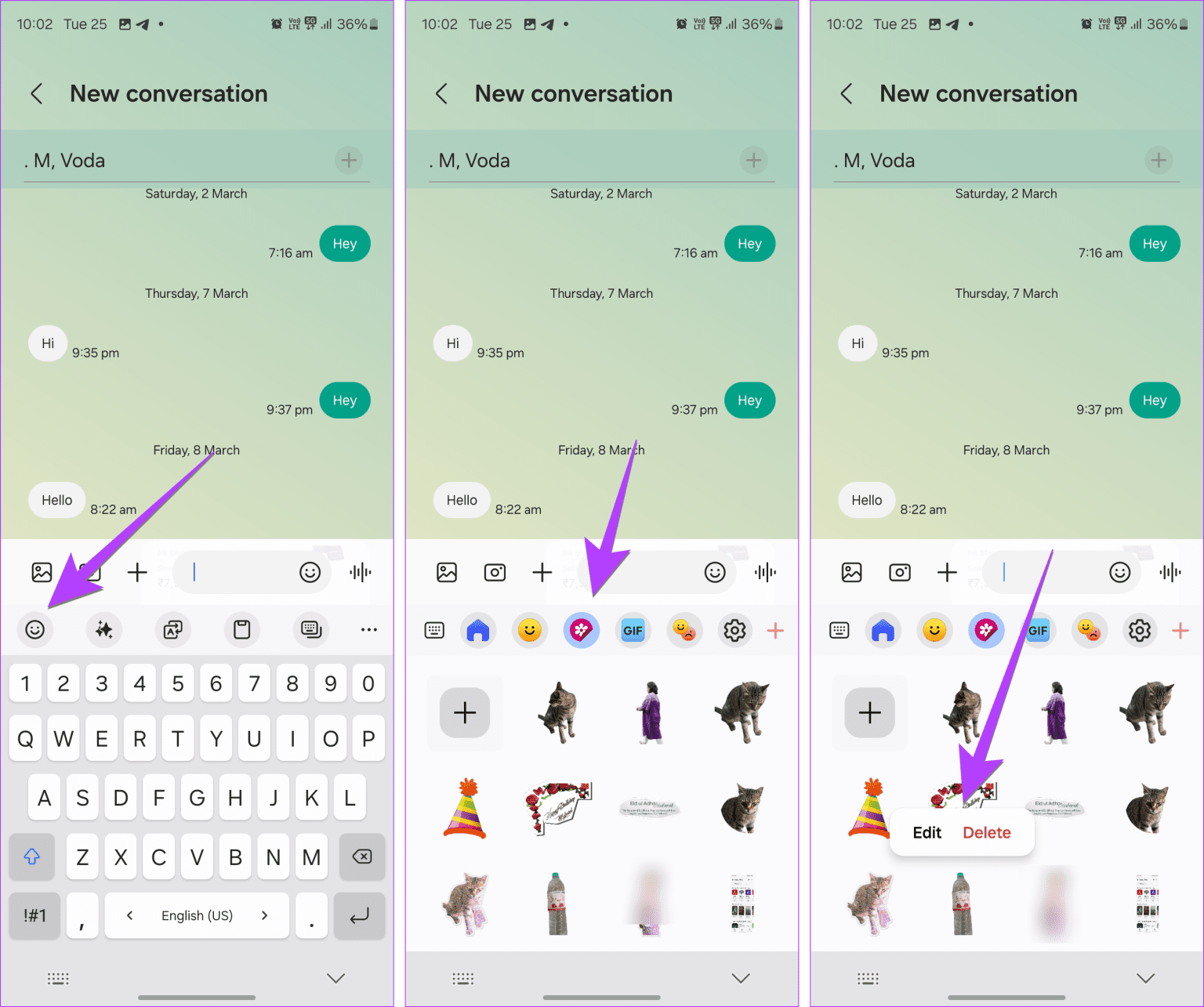
مرحله ۳: برای ایجاد یک استیکر جدید، نماد + را فشار دهید و تصویری را که می خواهید از آن استیکر بسازید، انتخاب کنید.
مرحله ۴: برچسب برجسته می شود. دکمه Next را فشار دهید و سبک استیکر را انتخاب کنید و سپس Done را برای ذخیره استیکر انتخاب کنید.
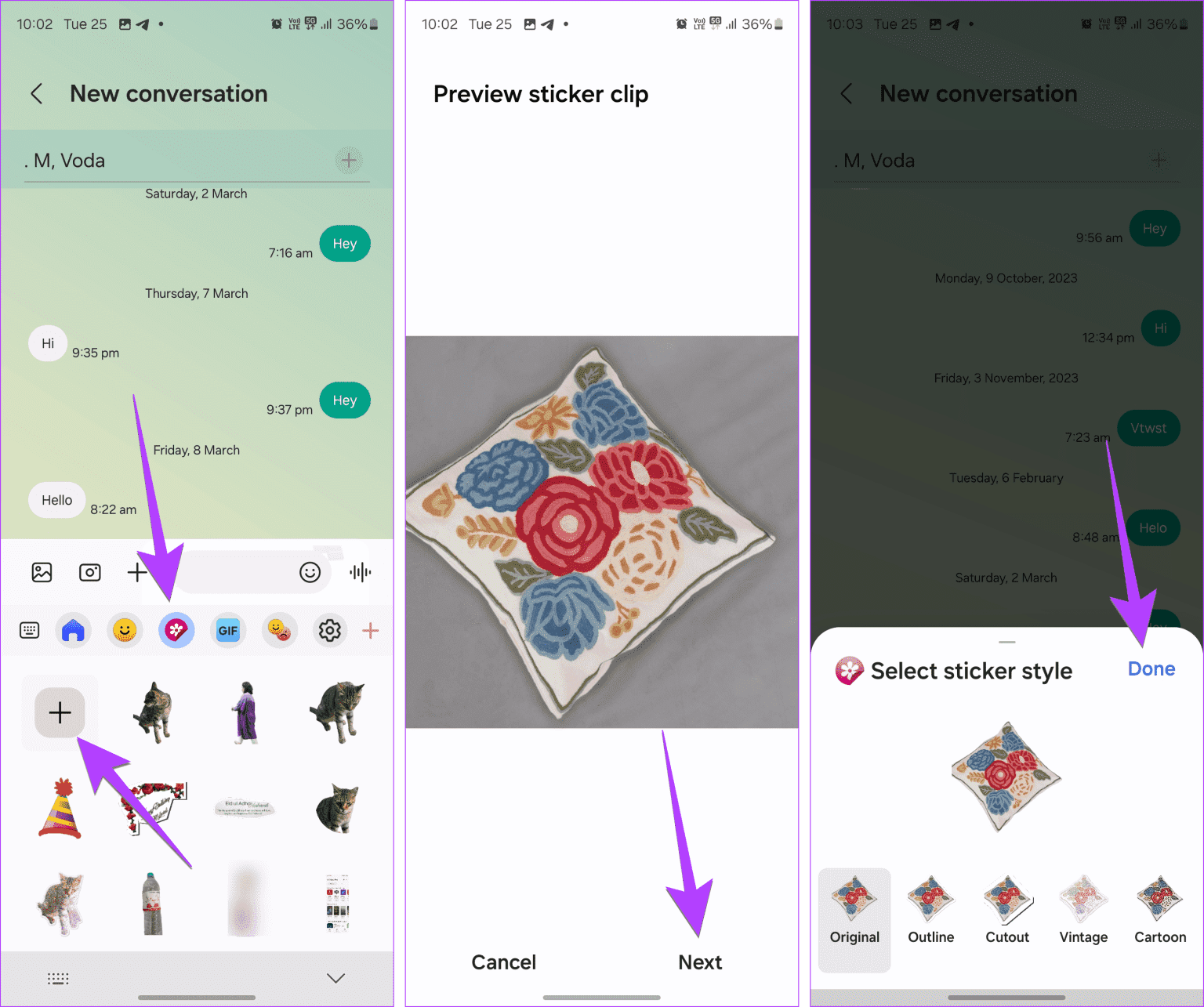
توجه: در نسخههای قدیمیتر Samsung OneUI، استیکر ممکن است بهعنوان تصویر با پسزمینه سیاه در برنامههای شخص ثالث ارسال شود. در چنین مواردی، از گزینه های بومی در برنامه ها برای ایجاد استیکر استفاده کنید یا از برنامه های شخص ثالث مانند Sticker Maker و Sticker Maker توسط Stickify برای تبدیل تصویر به استیکر استفاده کنید.
روش سوم: ایجاد و افزودن استیکر روی یک عکس با فشار طولانی روی عکس
در برنامه Samsung Gallery، تصویری را که می خواهید از آن استیکر بسازید، باز کنید. روی سوژه در تصویر طولانی فشار دهید و ذخیره به عنوان برچسب را انتخاب کنید. لطفاً توجه داشته باشید که این روش فقط روی OneUI 5.1 و بالاتر کار می کند.
- یا روی نماد سه نقطه ضربه بزنید و Save as image را انتخاب کنید. تصویر ذخیره شده در برنامه گالری ذخیره می شود.
- یا، نماد ویرایش را فشار دهید تا قسمت انتخابی را لغو انتخاب کنید یا آن را به شکل تبدیل کنید.
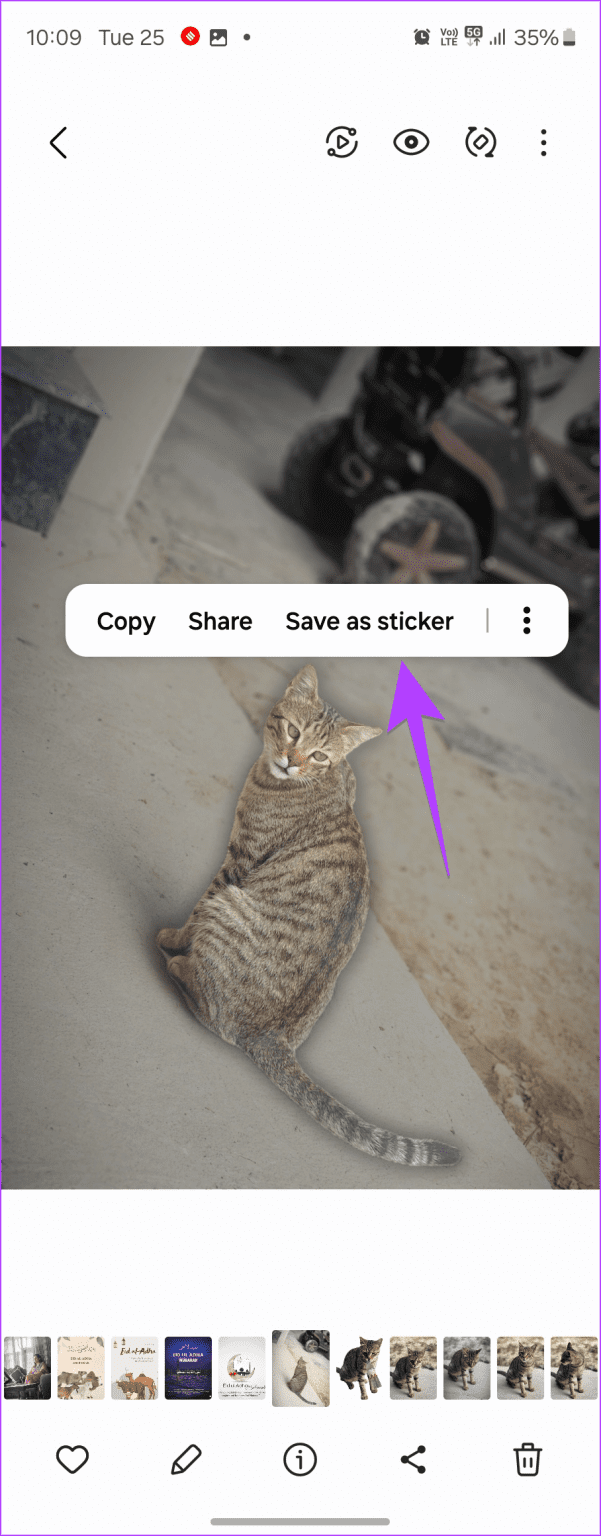




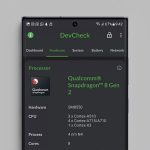
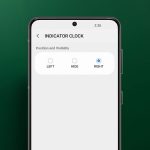
![4 روش کاربردی برای بستن یکباره همه برگه ها در کروم [دسک تاپ/موبایل]](https://tarqand.ir/wp-content/uploads/2024/08/Close-All-Tabs-On-Chrome-At-Once-150x150.jpg)

خیلی خیلی ممنونم عالی اموزش دادین
دمتون گرمممم
ممنونم